「iTunesアプリを再インストールしましたが、突然、この問題が発生しました- iTunesの購入が表示されない。 購入した商品が現在どこにあるかを確認するにはどうすればよいですか?」
世界 iTunes アプリケーションは、多くの人から本当に素晴らしいアプリと見なされています。 メディアプレーヤーとして使用するだけでなく、さらに活用したり、ファイルやメディアオーガナイザーにすることもできます。 これが、世界中の人々がiTunesの使用をひいきにし続ける理由のいくつかかもしれません。
もちろん、ストアからトラックを購入または購入するために使用できるアクティブなiTunesアカウントを持っていることは良いことです。 あなたはただお金を払って、そしてあなたが愛するすべての歌を楽しむ必要があります。 さらに興味深いのは、購入した曲をすべてのiOSデバイス間で同期できることです。 同期処理により、携帯電話を持っていなくても、iPadまたはiPod touchを持っていれば、音楽を楽しむことができます。
ただし、この問題について不満を言うユーザーもいます。「iTunesの購入が表示されない」–それらを盗聴しています。 この「iTunesの購入が表示されない」問題に直面する理由には、実際にはいくつかの理由があります。
心配しないでください。 ここに解決策があります。 そして、この記事の各部分に進むにつれて、それぞれについてXNUMXつずつ説明します。 プレビューを提供するために、iPhoneまたはパーソナルコンピュータでこれが発生した場合の修正方法を共有します。
コンテンツガイド パート1。iPhoneに表示されないiTunesの購入を修正する方法は?パート2。コンピュータに表示されないiTunesの購入を修正する方法は?パート3。iTunesの購入が表示されないのを修正する最良の方法パート4。要約するには
iPhoneでiTunesを使用しているときに、この「iTunesの購入が表示されない」問題が常に発生する状況にある場合は、次のテキストでこれらの解決策を提示することで、この問題を解決できます。
試すことができる最初の解決策は、「AppleMusicを表示」オプションが「オン」に切り替えられているかどうかを確認することです。 表示するには、iPhoneの[設定]に移動し、[音楽]タブが表示されるまで下にスクロールします。 「AppleMusicを表示」がまだ有効になっていない場合は、スライダーを切り替えてオンにします。 緑色は、プロセスが正常に完了したことを示します。
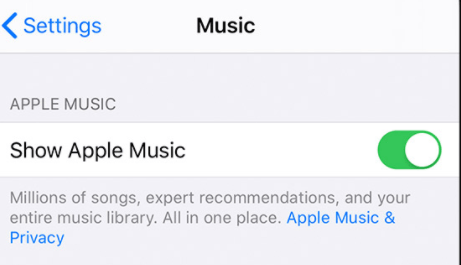
この「iTunesの購入が表示されない」問題の実際の原因がわからない場合でも、「音楽」アプリケーションまたはiPhone自体を再起動しようとすると役立つ場合があります。 そうしてみて、もう一度開いたら、購入したiTunesの曲が表示されるかどうかを確認してください。
「ミュージック」アプリまたはiPhoneを再起動しても「iTunesの購入が表示されない」問題が解決しない場合は、今度はサインアウトしてから、Apple IDクレデンシャル(ユーザー名とパスワード)を使用して再度ログインしてみてください。 これを行うには、「設定」に移動し、「Apple ID」を探して、「サインアウト」を選択します。 パスワードを入力する必要があります。 そうしてから、「オフにする」を選択します。 その後、再度ログインしてください。
この「iTunesの購入が表示されない」というジレンマは、ネットワークの問題が原因である可能性があります。 そのため、ネットワーク設定をリセットしようとすると修正される可能性があります。 iPhoneで、もう一度「設定」アイコンに移動し、「一般」、「リセット」を選択して、「ネットワーク設定のリセット」メニューを探します。 それをタップします。
XNUMXつの解決策のいずれかがうまくいかない場合は、購入した曲をiTunesアプリと同期してみてください。 これがあなたが従わなければならないステップです。
ステップ1。 パソコンでiTunesアプリを開きます。 USBケーブルを介してiPhoneが正常に接続されていることを確認してください。
ステップ2。 接続が成功すると、iTunesのメインページにデバイスが表示されます。 それをクリックして、画面の左側にある「音楽」ボタンを選択します。
ステップ3。 「音楽の同期」を有効にして、iPhoneに同期したい購入したiTunesの曲を選択するだけです。 その後、「適用」(ページの右下にあります)をクリックします。
記載されているすべての解決策を試しても、「iTunesの購入が表示されない」問題を解決できない場合は、「Appleサポート」に問い合わせることをお勧めします。 「ヘルプを見る」ボタンにチェックを入れ、「音楽」、「iTunes Store」を選択すると、連絡することができます。 連絡先番号を含むすべての情報を入力するように求められます。 Appleサポートチームの誰かがあなたに連絡するまで待つ必要があります。
では、MacまたはWindows PCのパーソナルコンピュータを使用しているときに、この「iTunesの購入が表示されない」問題が発生した場合はどうなるでしょうか。 事件を解決するためにあなたは何ができますか? このセクションで提示するXNUMXつのソリューションがあります。 これらのいずれかが機能するかどうか試してみてください。
現在使用しているAppleIDが、iTunesの曲の購入時に使用したものと同じAppleIDであるかどうかを確認して確認する必要があります。 同じアカウントを使用していない場合は、正しいApple IDを使用してログインし、購入したiTunesが表示されるかどうかを確認する必要があります。
正しいAppleIDを使用してサインインした後も同じ問題が発生する場合は、iTunesの購入が表示されない場合は、iTunesライブラリのすべてのコンテンツを表示してみてください。 これを行うには、[アカウント]ボタンをクリックし、後で[購入済み]を選択します。 これにより、iTunesはすべての購入を表示します。 「音楽」を選択し、「ライブラリにない」をクリックする代わりに、「すべて」を選択するだけです。
これらのiTunesの購入で問題が発生しない理由のXNUMXつは、iTunesの購入が非表示になっている可能性があるためです。 以前に購入を非表示にしたことを覚えておらず、確認したい場合は、次の手順に従って確認できます。
ステップ1。 iTunesアプリを起動し、適切なAppleIDでサインインします。
ステップ2。 「アカウント」ボタンに移動し、「マイアカウントの表示」を選択します。 「非表示の購入」領域の下にある「管理」ボタンにチェックマークを付けます。
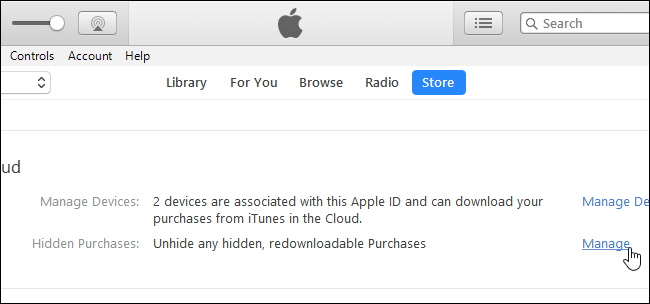
ステップ3。 「音楽」ボタンを選択し、識別された非表示の曲ごとにXNUMXつずつ「再表示」にチェックマークを付けます。
上記のとおり、iPhoneおよびパーソナルコンピュータで問題が発生しないiTunesの購入を修正するための基本的な修正と推奨される解決策を示します。 しかし、これらとは別に、これを解決する方法がまだあります。 実は最高です。 それについて学ぶために、この記事の次の部分を読み続けてください。
多くの解決策を試してもiTunesの購入で問題が表示されない場合は、可能な限り最善の方法を試すことをお勧めします。つまり、このような専門的なツールを使用します。 DumpMedia Apple Music 変換.
これに DumpMedia Apple Music Converter、iTunesの曲をデバイスに保存するだけで それらをオフラインでストリーミングする どんなときも。 それもできます DRM保護を解除する 所有している任意のデバイスで曲を簡単にストリーミングできるようにする曲の数。 iTunesの曲もサポートされている複数のフォーマットに変換できます。 このアプリは速度が速いため、動作が速すぎます。 さらに、アプリは出力ファイルが高品質であることを確認します。 したがって、変換後の出力ファイルについて心配する必要はありません。
そして、ああ、Apple Music Converterであることとは別に、それを共有したいと思います。 DumpMedia Apple Music Converterは、強力なオーディオブックコンバータにもなります。 はい! 意外かもしれませんが、このアプリを使ってみたらそれが得られます。 一石二鳥のようなものですよね?
詳細を知りたい場合は、の公式ウェブサイトにアクセスすることをお勧めします。 DumpMedia.
問題が表示されないiTunesの購入を解決するのはとても簡単です。 iPhoneやパソコンを使っていても、チェックして試してみることができるソリューションはたくさんあります。 また、このようなiTunesの問題が発生しないようにしたい場合は、次のようなアプリを使用してトラックをダウンロードしてみてください。 DumpMedia Apple MusicConverter。
